Приложение найти телефон на gear fit 2
В 2014 году компания Samsung выпустила фитнес-браслет Gear Fit. Устройство получилось очень удачным: его главной особенностью был прекрасный изогнутый экран Super AMOLED, а по функциональности гаджет находился между традиционными фитнес-трекерами и полноценными умными часами. Он мог отображать время и уведомления, но не позволял устанавливать сторонние приложения. И вот, два года спустя, южнокорейский производитель без лишнего шума и как-то даже слишком скромно представил вторую версию браслета.
Новинка получила название Samsung Gear Fit2 и сохранила концепцию предшественника, равно как и его главную особенность — изогнутый экран. Однако те элементы, которые были добавлены, перевели функциональность Gear Fit2 на принципиально иной уровень. Во-первых, был встроен GPS. Во-вторых, гаджет теперь совместим не только со смартфонами Samsung, но с любыми Android-смартфонами, объем оперативной памяти которых больше 1,5 ГБ, а версия ОС — не ниже 4.4 (следовательно, сюда попадают даже среднебюджетные аппараты). И в-третьих, появилась возможность установки сторонних приложений, а это уже превращает Samsung Gear Fit2 в полноценные умные часы. Но насколько адекватен браслет в роли умных часов? И насколько удачным получилось устройство в целом?
Давайте посмотрим на спецификации новинки.
Технические характеристики Samsung Gear Fit2
- Экран: сенсорный, изогнутый, Super AMOLED, 1,5″, 432×216, емкостной
- Защита от воды и пыли: есть (стандарт IP68)
- Ремешок: съемный
- Совместимость: устройства Samsung на базе Android 4.4 с объемом оперативной памяти не менее 1,5 ГБ
- Подключение: Bluetooth 4.0 LE
- SoC: Samsung Exynos 3250 (два ядра Cortex-A7 @1 ГГц)
- Оперативная память: 512 МБ
- Флэш-память: 4 ГБ (из них свободно около 2 ГБ)
- Датчики: акселерометр, гироскоп, датчик сердечного ритма, GPS, барометр
- Камеры, интернет: нет
- Микрофон, динамик: нет
- Аккумулятор: 200 мА·ч
- Масса 28 г
Для наглядности давайте сравним характеристики браслета с непосредственным предшественником и некоторыми конкурентами, протестированными нами ранее.
Таблица наглядно демонстрирует главные отличия Gear Fit2 от предшественника. Экран немного уменьшился, и при этом изменилось соотношение сторон: раньше это было примерно 3,5:1, а теперь — 2:1. Про остальное (GPS, совместимость, сторонние приложения) мы упоминали выше. На фоне конкурентов новинка выглядит тоже очень неплохо, но, правда, уступает по совместимости. Samsung упорно не хочет поддерживать iOS в своих носимых гаджетах.
Что ж, перейдем к очному знакомству с устройством!
Комплектация
Коробка выглядит довольно традиционно и не вызывает ни положительных, ни отрицательных эмоций. Ее плюс — в том, что можно не вскрывая ее увидеть сам браслет (по крайней мере, основную его часть).
Внутри коробки мы обнаруживаем сам браслет, краткое руководство на русском языке, гарантийный буклет и зарядное устройство, которое надо подключать к USB-выходу или смартфонной зарядке.
Браслет надо положить на него таким образом, чтобы контакты на тыльной стороне корпуса браслета совпали с контактами на зарядном устройстве.
Конечно, можно посетовать, что не сделали беспроводную зарядку, но большой проблемы в этом мы не видим.
Дизайн
Внешний вид браслета в целом унаследовал черты предшественника, однако различий очень много, и все они существенные. И новые цвета (синий и розовый) — далеко не самое значимое (да-да, у нас на тестировании был розовый!).
Прежде всего, изменился принцип соединения основного блока с силиконовым ремешком. Раньше ремешок был единым, а блок вставлялся в него. Теперь же ремешок — из двух половинок, которые крепятся к блоку с электроникой с помощью специальных защелок.
Пожалуй, это решение менее изящное, да и отсоединять половинки ремешка сложнее. Однако, в повседневной жизни такой необходимости не возникает. Можно предположить, что у производителя были какие-то серьезные основания для того, чтобы изменить дизайн таким образом.
Второй момент — форма устройства стала менее вытянутой. Как мы уже писали, экран поменял соотношение сторон, а следовательно, изменилась форма в целом. Плюс это или минус — каждый может решить сам. На наш взгляд, первое поколение Gear Fit выглядело несколько интереснее и изящнее. Новинка более похожа на конкурирующие устройства.
Впрочем, здесь сохранена еще одна особенность первого Gear Fit — металлическая окантовка вокруг экрана. Но если у первой версии она была блестящей, глянцевой, то у Gear Fit2 окантовка матовая, выкрашенная в цвет браслета. И потому выглядит это не столь эффектно. Не рассматривая устройство вблизи, сложно сказать, что это — пластик или металл.
Пластик, впрочем, здесь тоже используется: тыльная часть корпуса выполнена именно из него. На ней расположены контакты для подключения зарядного устройства и датчик сердечного ритма.
Кроме того, именно на пластиковой части размещены две кнопки (у первого Gear Fit кнопка была только одна). Нажатие на более маленькую кнопку открывает меню, если мы находимся на главном экране, или возвращает нас на главный экран, когда мы находимся на любом другом экране. А более крупная кнопка отвечает за шаг назад.
Браслет сидит на руке вполне комфортно, удобен и силиконовый ремешок со стандартной застежкой в виде металлического штырька. Но назвать Samsung Gear Fit2 стильным и притягивающим взгляд мы не можем. Да, неплохо, да, вполне удобно, но никакого «вау» здесь нет.
Нельзя сказать, что дизайн Gear Fit2 гораздо хуже, чем у Gear Fit, но есть ощущение, что оригинальность здесь утеряна, и в целом стиль стал поскучнее, несмотря на яркие цветовые решения. Тем не менее, с точки зрения удобства и функциональных особенностей никаких минусов мы не заметили. А появление еще одной кнопки — это только плюс, потому что на первом Gear Fit приходилось для возвращения назад жать маленькую виртуальную кнопочку на экране.
Экран
Браслет был у нас совсем недолго, поэтому полноценного тестирования с использованием специализированной аппаратуры провести не удалось, но по ощущениям экран здесь примерно такой же, как и у первого Gear Fit, если иметь в виду цвета, контрастность, яркость и четкость изображения. Точнее, последний параметр, судя по цифрам, у новинки даже лучше (317 против 240 ppi), но для носимого устройства с относительно небольшим экранчиком это не так существенно.
В целом, экран выглядит очень красиво, у него идеальный черный цвет (что вполне логично для Super AMOLED матрицы), сочные насыщенные цвета (в случае со смартфонами мы иногда жалуемся на их перенасыщенность в AMOLED, но для наручных гаджетов это даже плюс), достаточная яркость для того, чтобы пользоваться браслетом на солнце. И, конечно, экран Gear Fit восхищает красивым изгибом. Годы идут, а изогнутые экраны по-прежнему не становятся мэйнстримом, оставаясь уделом немногих экспериментальных устройств (вспомним, что у того же Samsung был смартфон Galaxy Round, а у LG есть линейка G Flex). Поэтому изогнутый экран Gear Fit2 сегодня выглядит не менее эффектно, чем экран его предшественника два года назад.
Правда, изгиб увеличивает количество бликов, то есть на ярком солнце у вас будут некоторые сложности с тем, чтобы повернуть браслет к себе, не словив бликов. Но нельзя сказать, что это слишком существенно и может испортить впечатления от использования Gear Fit2.
Интерфейс
Теперь давайте посмотрим, как выглядит интерфейс браслета. Главный экран — это циферблат. Причем, циферблат может отображать не только время, но также и другие сведения, в зависимости от конкретного варианта (дата, количество шагов и т.д.). Если сделать долгое нажатие на экран — можно выбрать циферблат.
Если не делать долгого нажатия, а просто смахнуть с главного экрана вправо или влево, мы увидим виджеты. На каждом виджете отображается какая-либо информация, связанная с фитнес-функциями браслета, либо же там могут быть элементы управления.
Чтобы увидеть меню приложений, надо нажать маленькую кнопку на боковой стороне браслета. Круглые иконки установленных приложений выстроены в вертикальный ряд, который мы можем проматывать с помощью сенсорного экрана. Загруженные вами приложения из Samsung Galaxy Apps добавляются в этот же ряд (на правом скриншоте ниже можно увидеть иконку стороннего приложения FitEvolution).
В меню настроек можно увидеть довольно много полезных опций, касающихся взаимодействия с браслетом (см. два скриншота слева под этим абзацем). Вообще, что показательно, настроить Samsung Gear Fit2 под себя можно практически без использования смартфона. Это максимально автономное устройство. Зато если смартфон подсоединен, то браслет отображает уведомления, звонки и прочее.
Важный момент: GPS-модуль по умолчанию выключен (иначе расход батарейки будет слишком велик). Для того, чтобы его включить, надо выбрать приложение «Упражнение» и там любой из типов активности (см. скриншот над этим абзацем справа). А ниже должен быть активирован пункт «Геоданные». После того, как вы нажмете «Запуск», браслет активирует GPS и будет строить трек. Разумеется, трек и остальные результаты тренировки можно будет посмотреть не только на экране браслета, но и на смартфоне после синхронизации. Но для самой записи трека смартфон не требуется.
Сопряжение со смартфоном и функциональность
Как и умные часы Samsung Gear S2, новинка работает с любым Android-смартфоном, на котором используется версия ОС Android 4.4 или новее, а объем оперативной памяти составляет не менее 1,5 ГБ. Для тестирования мы использовали Sony Xperia XA, и никаких проблем с ним не возникло. Правда, необходимость установки четырех (. ) приложений для того, чтобы работать с Gear Fit2, кажется нам чрезмерной. Помимо Samsung Gear и S Health (именно с этими двумя приложениями мы и будем взаимодействовать в процессе использования браслета) это еще Gear Fit2 Plugin и Samsung Accessory Service.
Еще одна странность: для первого запуска приложение S Health требует наличия SIM-карты в смартфоне. Без нее запуск невозможен. Но если запустить приложение с SIM-картой, а затем ее убрать, то для следующих запусков SIM уже не требуется.
Итак, приложение Samsung Gear необходимо для управления самим браслетом, а S Health — для получения и отображения фитнес-данных. Начнем с Samsung Gear
Samsung Gear
Интерфейс приложения очень простой и понятный. Мы можем выбрать циферблат, отметить, от каких приложений браслет сможет получать уведомления, изменить порядок или удалить установленные нами приложения с браслета, перенести музыку из памяти смартфона во встроенную память браслета, заставить браслет вибрировать, если вы его не можете найти и, наконец, открыть магазин приложений Samsung Galaxy Apps. В пункте «Настройки» ничего интересного нет (там сугубо вспомогательная информация).
Прокомментируем более подробно наиболее интересные из этих пунктов. В меню «Циферблаты часов» вам доступны настройки основного экрана браслета. Вы можете выбрать из доступных вариантов (среди них могут быть и установленные из магазина приложений), а для некоторых циферблатов доступны тонкие настройки. Например, это может быть выбор цвета или какие-то особенности размещения информации.
«Отправка музыки на Gear» — это очень ценная опция для тех, кто любит заниматься спортом с музыкой. Итак, вы можете с помощью этой команды загрузить несколько сотен песен на встроенную память браслета, а затем подключить к браслету Bluetooth-гарнитуру и управлять воспроизведением музыки прямо с помощью браслета. То есть вам не придется брать с собой на занятие смартфон. Это огромный плюс, так как у первого Gear Fit можно было лишь управлять музыкой на смартфоне. Ниже — снимки экрана Gear Fit2: слева мы видим иконку музыкального плеера среди приложений, а справа — виджет управления музыкой.
Особого внимания заслуживает магазин приложений Samsung Galaxy Apps. Как мы помним, у Gear Fit первого поколения не было поддержки сторонних приложений. Теперь же она есть, а в Samsung Galaxy Apps уже есть немало интересного для Gear Fit2. В основном, конечно, это циферблаты, но есть и кое-какие программы, расширяющие возможности устройства. В целом, ассортимент магазина пока весьма скромный, да и платных приложений/циферблатов многовато. Но посмотрим, что будет дальше, и как Samsung будет привлекать разработчиков для Gear Fit2.
Установленные из магазина приложения оказываются в основном меню приложений браслета, причем расположение иконки можно изменить, подняв ее выше.
После того, как вы загрузили музыку и необходимые приложения/циферблаты на браслет, а также настроили основные параметры, потребности сколь-нибудь регулярно запускать Samsung Gear вам не придется. А вот что вам нужно будет постоянно (если, конечно, вы собираетесь интенсивно использовать Samsung Gear Fit2), так это приложение S Health.
S Health
Об этом приложении мы уже не раз рассказывали вам в связи с другими носимыми гаджетами Samsung. Напомним, что это единый агрегатор фитнес-информации для устройств Samsung, то есть все измерения Gear Fit2 тоже будут оказываться именно в S Health. Вот как выглядит главный экран приложения до начала использования Gear Fit2 (скриншот слева) и после суточной синхронизации (скриншот справа).
Что касается отслеживания сна и количества шагов, здесь ничего необычного нет. Отметим лишь, что браслет умеет сам определять, когда вы заснули и проснулись, и делает это очень точно. А вот что интересно, так это автоматическая работа датчика сердечного ритма — в том числе и во время сна. Измерения производятся каждые 10 минут. В том числе и когда пользователь спит. Вероятно, это тоже влияет на то, как браслет трактует пассивность пользователя — как бодрствование (и в этом случае он может напоминать о необходимости активности) или как сон.
Вся статистика измерений сохраняется и накапливается. Потом можно посмотреть динамику изменений вашего пульса за целый день, включая данные по каждому измерению в отдельности.
Еще из интересного — определение количества подъемов на этаж. Чтобы браслет зафиксировал, что вы поднялись на один этаж, надо подняться на три метра (лифт, разумеется, не в счет).
Разумеется, S Health сохраняет все ваши тренировки, включая те, что были с записью трека (ваш маршрут вы потом можете посмотреть на карте). Кроме того, браслет и приложение предлагают фиксировать количество выпитой воды и кофе, но это, разумеется, надо делать вручную, поэтому смогут это делать лишь наиболее дотошные пользователи.
Автономная работа
Наручное устройство с цветным экраном, требующим подсветку, автоматически включающимся каждые десять минут датчиком сердечного ритма и даже встроенным GPS — сколько же оно прослужит от батареи? Один день? Как выясняется, если не включать GPS (то есть в режиме просто фитнес-трекера), то около трех дней. То есть практически столько же, сколько и предшественник. Да, это меньше, чем у Garmin vivoactive HR, но больше, чем у Apple Watch (напомним, там тоже AMOLED-экран и автоматически работающий датчик пульса). При этом, из этих трех устройств Samsung Gear Fit2 — самое компактное.
Включение режима тренировки с задействованием GPS, конечно, существенно сокращает продолжительность работы, очень существенно, поэтому, например, если вы планируете весь день его использовать (например, отправляясь в поход или длительную велопрогулку), будьте готовы к тому, что в какой-то момент недостаточно заряженный браслет просто выключится, причем вы можете не успеть отследить этот момент. Но, скажем, стандартную тренировку в течение часа-полутора после рабочего дня браслет без проблем проживет, если накануне ночью вы его зарядили.
Выводы
Мы так и не поняли, почему компания Samsung столь скромно выпустила Gear Fit2, не представив его ни на какой глобальной выставке, не устроив шумные презентации и прочие пиар-активности. Ведь продукт-то получился отличный: взяв все лучшее от первого поколения Gear Fit, новинка предлагает целый ряд важных усовершенствований. Это наличие GPS, возможность воспроизведения музыки напрямую с браслета (без смартфона), автоматически работающий датчик сердечного ритма, совместимость с Android-смартфонами других производителей и, в конце концов, возможность установки сторонних приложений/циферблатов.
Таким образом, фитнес-браслет с уведомлениями превратился в полноценные умные часы, которые в нужный момент могут превращаться в спортивные GPS-часы. Пожалуй, для полного счастья здесь не хватает только серьезной влагозащиты (стандарт IP68 не предполагает купание в бассейне или море — по крайней мере, производитель не рекомендует производить такие эксперименты). Ну и положительных изменений по внешнему виду нет (хотя мы уже привыкли, что каждое следующее поколение носимых гаджетов должно выглядеть существенно лучше, чем предыдущее). Но даже если чисто внешне Gear Fit первого поколения вам нравится немного больше, нет никаких оснований, чтобы предпочесть его новинке.
Благо стоимость у Gear Fit2 в долларах почти такая же, как у первого Gear Fit: $179. В России официальная цена составляет около 12 тысяч рублей. И это, на первый взгляд, многовато, но, с другой стороны, если сравнить цену с другими умными часами (а именно с ними и надо сравнивать, а не с другими фитнес-браслетами), то получится, что Gear Fit2 стоит очень даже приемлемо. Так что мы смело рекомендуем Gear Fit2 к покупке и будем следить за новыми шагами Samsung на рынке носимых устройств.
За изогнутый экран и широкую функциональность без ущерба для внешнего вида мы присуждаем Samsung Gear Fit2 нашу награду Original Design.

Устройство и элементы управления часов

Зарядка Gear Fit 2 и Fit 2 Pro
В комплекте с Gear Fit 2 и Fit 2 Pro идет док-станция с USB-кабелем, при помощи которой легко пополнить запасы гаджета от любого источника питания с USB-портом. На док-станции вы увидите четыре зарядных контакта, в то время как на часах их только по два. Это сделано для того, чтобы вы могли ставить часы на зарядку любой стороной, не приглядываясь к контактам. При этом экран часов автоматически перевернется и правильно покажет вам уровень зарядки в числах.Для зарядки часов подсоедините зарядный адаптер к USB-порту другого устройства. Им может быть адаптер смартфона, ноутбук, стационарный компьютер, Power Bank или другое устройство. При необходимости включите это устройство в сеть. Поместите часы на док-станцию так, чтобы их зарядные контакты совпали. При этом на часах появится значок зарядки. По мере зарядки цифры уровня заряда будут увеличиваться, пока не дойдут до 100%. После этого снимите часы с док-станции и отключите ее от источника питания.
Как подключить Samsung Gear Fit к телефону
Установка и настройка приложения для Gear Fit
Для подключения часов Gear Fit 2 и Fit 2 Pro к телефону вам понадобится приложение Galaxy Wearable (оно же Samsung Gear). Скачайте его из Galaxy Store (для смартфонов Samsung), из «Play Маркет» (для устройств на Android) или App Store (для iOS). Из Galaxy Store также можно скачать Samsung Gear Fit Manager. Если у вас телефон не бренда Samsung, кроме Galaxy Wearable могут понадобится дополнительные плагины и приложения.Найдите приложение Galaxy Wearable в перечисленных выше магазинах, скачайте, установите и запустите на вашем телефоне. При его открытии внизу появится кнопка «Начать» или «Начать знакомство». Кликните по ней и найдите в списке доступных устройств вашу модель часов. Выберите ее или в самом низу списка нажмите кнопку «Моего устройства нет».
Приложение запросит разрешение на подключение Bluetooth, на доступ к вашим файлам, местоположению, контактам и другим данным. Дайте разрешения и следуйте инструкции на телефоне и часах. На разных моделях часов и в разных версиях приложения указания могут немного отличаться. После того, как произойдет соединение часов и телефона, вы увидите инструкцию по работе с часами. Советуем потратить время на ее изучение, чтобы легче ориентироваться в функционале часов. В тех случаях, когда часы не смогут подключиться к телефону по Bluetooth, они могут взаимодействовать с ними по Wi-Fi. Для этого в мобильном приложении Galaxy Wearable зайдите в раздел настроек и в строке «Подключение Gear» включите переключатель на «Удаленное подключение».
Подключение к другому телефону
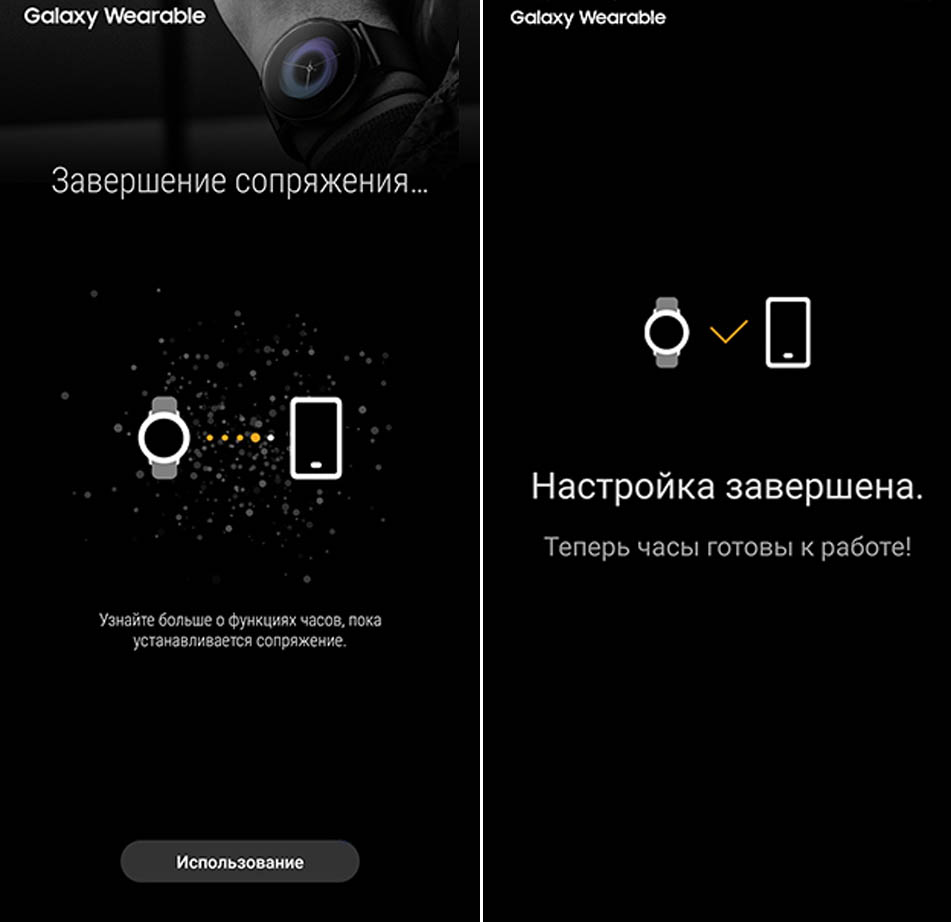
Настройки часов Gear Fit 2 и Fit 2 Pro
Рассмотрим базовые настройки, которые доступны на часах или через мобильное приложение. Основной раздел настроек скрывается под значком шестеренки на экране приложений часов.
Выбор и изменение циферблатов
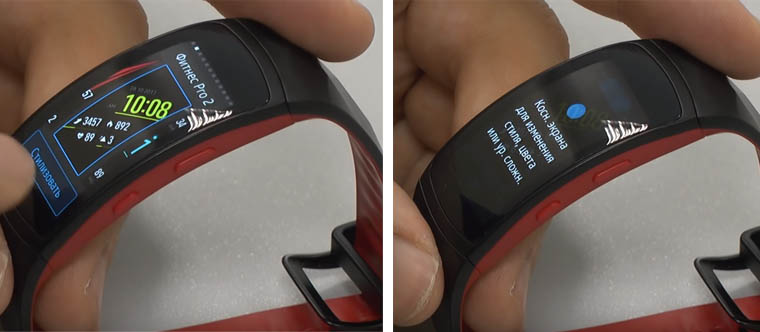
Настройка режимов, виджетов и приложений
Ряд настроек можно найти в панели состояния, которая вызывается листанием вниз на экране часов. В ней настраивается яркость, режим «Не беспокоить», режим блокировки в воде и другое. Последний представляет собой режим, в котором будет выключен сенсорный экран, перестанет работать функция включения часов жестом и функция постоянного отображения часов. Включите эту функцию до того, как начнете плавать, а для выключения нажмите и удерживайте кнопку «Главный экран», пока на картинке с капельками не исчезнет круг.На главном экране установлены определенные виджеты. Вы можете удалить какие-то из них, для чего удерживайте палец на ненужном виджете и нажмите значок со знаком минуса. Удерживая и двигая значок, можно переместить его в другое место. Если нажать на значок плюса, то откроется список других доступных виджетов.
Аналогичным образом настраиваются и приложения, расположенные на экране приложений. Напомним, что для попадания на него достаточно нажать кнопку «Главный экран» в момент нахождения на экране часов. Если вы хотите расширить список уже установленных приложений, зайдите в мобильное приложение и найдите в разделе настроек Samsung Galaxy Apps. Для удаления ненужного приложения удерживайте на его значке палец до появления значка минуса (можно удалить не все приложения). Для переноса значка удерживайте палец на экране и перемещайте значок по экрану. Задать порядок виджетов или удалить лишние можно и через мобильное приложение.
Настройка блокировки экрана
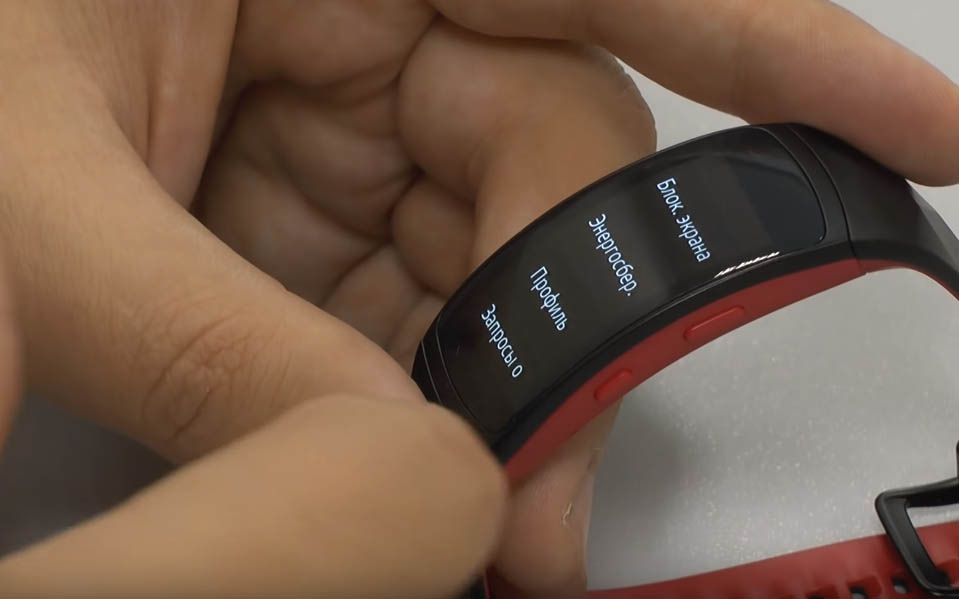
Другие настройки
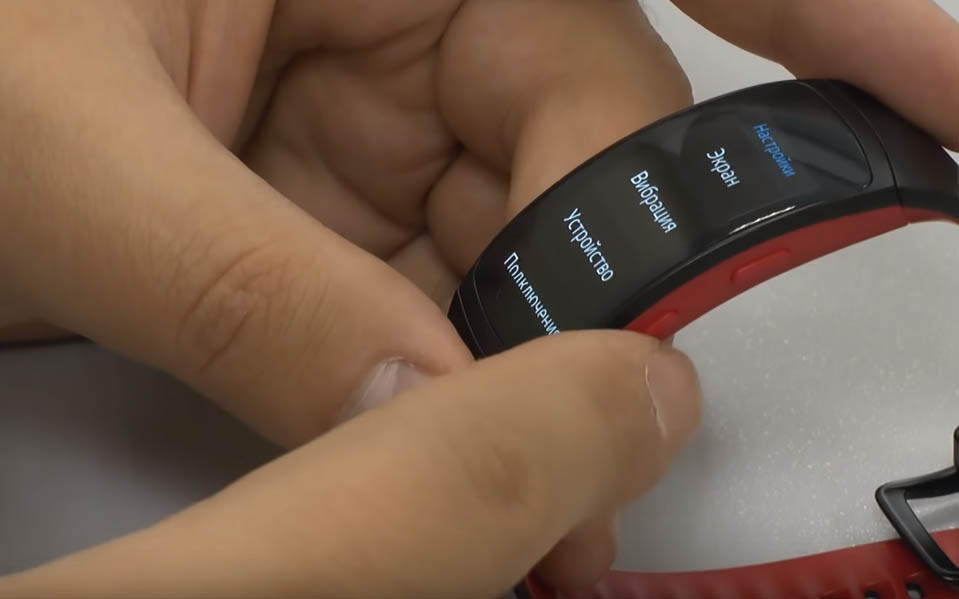
Если вы запутались в многочисленных настройках фитнес-браслета Samsung Gear Fit 2 или модели Fit 2 Pro, осваивайте функции постепенно. Многие из них по началу не будут вам нужны для выполнения измерений, запуска тренировок или просмотра уведомлений. Со временем можно освоить и дополнительные настройки и поставить новые виджеты, которые расширят возможности умного гаджета.

При приобретении любого фитнес-браслета крайне важным вопросом является определение его совместимости с Вашим смартфоном. Фитнес трекер, по сути, является выносным датчиком смартфона, призванного обеспечить удобство при проведении тренировок. Фитнес-браслет, имея достаточно компактный размер, обладает рядом преимуществ: недорогой, лёгкий, не мешает активным движениям во время тренировки и имеет экран, где можно посмотреть параметры текущей тренировки или состояния здоровья.
Все крупные производители смартфонов, как правило, в дополнение к ним в качестве аксессуаров выпускают серию своих умных часов (Smart Watch) и фитнес-браслетов (Fitness Trackers). Так же поступила и корпорация Samsung, зарекомендовавший себя одним из лидеров в производстве умных часов, выпустивших успешную серию Galaxy Watch и Galaxy Watch Active, и фитнес трекеров (серия Galaxy Gear Fit и Galaxy Fit).
А являются ли фитнес-браслеты Samsung Galaxy Fit2 совместимыми со смартфонами других производителей?
Ниша рынка фитнес-браслетов оказалась очень привлекательной для производителей всевозможных электронных устройств. Фитнес-трекеры имеют более простую конструкцию и требования, предъявляемые к ним несравнимы с требованиями к смартфонам. Поэтому помимо основных производителей смартфонов фитнес-трекеры и умные часы выпускают достаточно много фирм под разными марками. Конкуренция в этой нише изделий достаточно высока. И поэтому все производители трекеров, как правило, обязательно указывают «полную совместимость» своих устройств со смартфонами Android и iOS.
Но нужно понимать, что полную совместимость фитнес-трекера со всеми марками смартфонов обеспечить практически невозможно – настолько велико различие в программном и аппаратном устройстве выпускаемых мобильных телефонов.
А как проверить, является ли фитнес-браслет Galaxy Fit2 совместимым с вашим смартфоном?
Хотим вас порадовать: в соответствии с объявленными компанией Samsung характеристиками все трекеры Galaxy Fit2 совместимы с устройствами на базе Android 5.0 и более поздних версий, и на базе iOS 10.0 и более новых её версиях, имеющих оперативную память не менее 1,5 Гб.
А совместимость трекера со смартфоном установить очень просто: так как управление фитнес-браслетом Fit2 осуществляется cо смартфона через приложение Galaxy Wearable, и если приложение Galaxy Wearable невозможно установить на ваше мобильное устройство, тогда в этом случае Galaxy Fit2 с вашим телефоном будет не совместим.
Необходимо отметить, что процесс подключения Galaxy Fit2 к любому смартфону будет иметь несколько отличий от стандартного сопряжения трекера Fit2 с смартфонами Samsung Galaxy.
Далее мы опишем особенности подключения фитнес-браслета Galaxy Fit2 с любым смартфоном, где в качестве примера воспользуемся редакционными смартфонами Samsung Galaxy A50 с ОС Android 11 и Huawei P smart с ОС Android 9 Pie.
Данная инструкция опишет порядок отключения трекера Fit2 от ранее сопряжённого с ним смартфона Samsung Galaxy A50 и новое подключение его к смартфону Huawei P smart. Описываемый процесс будет точно таким же и для всех других марок смартфонов Android.
Особенностью синхронизации Fit2 с другими смартфонами заключается в том, что на всех смартфонах Samsung Galaxy уже установлены приложения, которые обеспечивают автоматическое подключение нашего трекера. На других же смартфонах таких программ нет, и поэтому, чтобы синхронизировать Galaxy Fit2 с вашим телефоном, на него необходимо предварительно установить нужные приложения.
Важное замечание: В случае сопряжения нового трекера с другим «не-Самсунг» смартфоном, процедура сопряжения начинается со 2 этапа.
Инструкция по сопряжению фитнес-браслета Galaxy Fit2 с любым смартфоном, на примере смартфона Huawei.
1 этап: отключение браслета от смартфона Samsung.
Смартфон Samsung Galaxy A50:
1. На смартфоне Samsung Galaxy запускаем приложение Galaxy Wearable, нажав на значок «Wear» на экране телефона.
На основной странице приложения нужно нажать на значок «Три линии» вверху экрана слева.

Скрин №1 – запустить приложение Galaxy Wearable, нажав на значок «Wear». Скрин №2 – на основной странице приложения Galaxy Wearable нажать на значок «Три линии».
2. Для отключения фитнес-браслета Fit2 от смартфона Samsung Galaxy A50 нужно нажать на кнопку «Подключено» в пункте Galaxy Fit2.
Вид страницы с отключенным фитнес трекером Fit2 от смартфона Samsung примет следующий вид.
2 этап: установка на ваш смартфон приложения Galaxy Wearable.
Смартфон Huawei P smart:
3. Открываем Панель уведомлений на вашем смартфоне сделав свайп от верхней строки состояния вниз.
Здесь, прежде всего, необходимо проверить подключение вашего смартфона Huawei P smart к Интернету. Если он не подключен, то необходимо подключить его Интернету и лучше всего это сделать по сети Wi-Fi.
Также необходимо проверить, чтобы службы Bluetooth и GPS (геолокация или местонахождение) на смартфоне тоже были включены. Если они выключены, то нажав на соответствующие значки на Панели быстрых настроек включить их.

Скрин №5 – вид Панели быстрых настроек смартфона Huawei P smart с включенными службами Wi-Fi, Bluetooth и GPS.
4. Далее на ваш смартфон Huawei P smart необходимо установить приложение Galaxy Wearable. Установить его можно из магазина приложений Google Play Маркет по следующей ссылке.
Либо запустив приложение Google Play Маркет с главного экрана смартфона.
Далее, чтобы перейти на страницу установки приложения Galaxy Wearable в Play Маркет нужно в строке поиска вверху экрана набрать следующий текст: «galaxe wearable» и нажать на значок «Поиск».
В найденных вариантах приложений нужно открыть страницу приложения «Galaxy Wearable (Samsung Gear)».

Скрин №6 – нажать на значок «Play Маркет». Скрин №7 – в строке поиска набрать текст «galaxe wearable» и нажать на кнопку «Поиск». В найденных приложениях нужно открыть страницу установки приложения «Galaxy Wearable (Samsung Gear)».
5. На странице установки приложения Galaxy Wearable (Samsung Gear) нужно нажать на кнопку «Установить».
После чего приложение будет скачено вашим смартфоном и установлено на вашем телефоне. На одном из экранов вашего смартфона появится новый значок приложения Galaxy Wearable.
3 этап: начало сопряжения браслета с вашим смартфоном по Bluetooth.
Смартфон Huawei P smart:
6. На вашем смартфоне Huawei P smart нужно запустить вновь установленное приложение Galaxy Wearable, нажав на кнопку «Wear».
После чего на первой странице запущенного приложения нужно нажать на кнопку «Начать».

Скрин №9 – на экране вашего смартфона нажать на кнопку «Wear». Скрин № 10 – на первой странице запущенной программы нажать на кнопку «Начать».
7. После чего ваш смартфон начнёт поиск устройств для подключения по «Bluetooth».
Так как на всех фитнес-браслетах Galaxy Fit2 служба связи по Bluetooth всегда находится во включенном состоянии, поэтому ваш смартфон сразу в окружающем пространстве обязательно найдёт ваш фитнес трекер.
Далее ваш смартфон предложит выбрать устройство для подключения. Поэтому мы нажимаем на экране смартфона на значок нашего фитнес-браслета «Galaxy Fit2 (1579)».

Скрин №11 – вид станицы экрана смартфона во время поиска Bluetooth-устройств. Скрин №12 – среди найденных устройств для подключения, нужно нажать на позицию с нашим фитнес трекером «Galaxy Fit2 (1579)»
Фитнес-браслет Galaxy Fit2:
8. Для дальнейшего подключения трекера к смартфону нужно на экране трекера нажать на кнопку с «галочкой». Этим самым мы выразим согласие на подключение фитнес-браслета Fit2 к вашему смартфону Huawei P smart. Но для этого на браслете необходимо произвести сброс всех данных подключения к предыдущему смартфону Samsung Galaxy. Вот поэтому на экране браслета и появилась надпись «Разрешить подключение? Параметры браслета будут сброшены». Вот здесь и нужно нажать на кнопку с «галочкой».
После чего браслет начнёт сброс данных старого сопряжения со смартфоном Samsung Galaxy.

Скрин №13 – нажать на кнопку с «галочкой» на экране браслета. Скрин №14 – вид экрана браслета во время сброса данных.
Смартфон Huawei P smart:
9. Далее процесс сопряжения будет происходить на вашем смартфоне.
Но для наглядности мы на снимках экрана смартфона будем дополнительно показывать и вид экрана браслета Fit2.
После сброса данных на браслете, на экране трекера появится картинка с кодом нашего браслета «1579», который нужно сравнить с кодом найденного смартфоном устройства для подключения – «Galaxy Fit2 (1579)».
Коды фитнес-браслета совпадают, поэтому нужно нажать ещё раз на экране смартфона на строчку нашего браслета Galaxy Fit2 (1579).
Они совпадают, поэтому для дальнейшего сопряжения нужно на экране вашего смартфона нажать кнопку «СОПРЯЖЕНИЕ».

Скрин №15 –на экране смартфона нажать на позицию «Galaxy Fit2 (1579)». Скрин №16 – на смартфоне нажать на кнопку «СОПРЯЖЕНИЕ».
4 этап: установка приложения Galaxy Fit2 Plugin на ваш смартфон.
Смартфон Huawei P smart:
После чего смартфон сам откроет страницу установки приложения «Galaxy Fit2 Plugin» в магазине приложений Google Play Маркет. Здесь нужно нажать на кнопку «Установить».
11. После окончания установки приложения «Galaxy Fit2 Plugin» на ваш смартфон нужно открыть это приложение, нажав на кнопку «Открыть», чтобы убедиться, что оно работает на вашем смартфоне.
5 этап: установка приложения Samsung Accessory Service на ваш смартфон.
Смартфон Huawei P smart:
12. Теперь нам нужно установить на ваш смартфон ещё одно приложение – «Samsung Accessory Service». Для этого повторно запускаем приложение Galaxy Wearable, нажав на кнопку «Wear» на главном экране смартфона.
После чего смартфон автоматически перенесёт нас на страницу установки приложения «Samsung Accessory Service» в Play Маркете. Здесь нужно нажать на кнопку «Установить».
13. После установки приложения «Samsung Accessory Service» на вашем смартфоне нужно нажать на кнопку «Открыть» для проверки корректности установки этого приложения.
6 этап: завершение сопряжения браслета с вашим смартфоном.
Смартфон Huawei P smart:
14. Запускаем ещё раз приложение Galaxy Wearable, нажав на кнопку «Wear» на главном экране смартфона.
15. После этого появляется страница «Поздравляем с приобретением Galaxy Fit2», где нужно нажать на кнопку «Продолжить».
После этого смартфон попросит вас предоставить допуск приложению Galaxy Wearable к пяти разделам смартфона, где нужно на все пять запросов нажать на кнопку «Разрешить».
16. После этого приложение предложит вам войти в Samsung account. Здесь можно нажать на кнопку «Пропустить».
После этого мы попадаем на последнюю страницу сопряжения фитнес-браслета с вашим смартфоном Huawei P smart – «Сохранение подключения». Здесь нужно нажать на кнопку «ОК».
В этот момент на фитнес-браслете появятся экран часов. Это означает. Что фитнес трекер Galaxy Fit2 успешно сопряжён с вашим смартфоном Android!

Скрин №29 – на странице подключения аккаунта Samsung можно нажать на кнопку «Пропустить». Скрин №30 – нажать на кнопку «ОК». Браслет подключен к смартфону Huawei P smart.
7 этап: установка приложения Samsung Health на ваш смартфон.
Смартфон Huawei P smart:
17. Осталось ещё одно приложение, которое нужно установить на ваш смартфон – это приложение Samsung Health (Самсунг Здоровье).
Для этого, находясь на основной странице приложения Galaxy Wearable, нужно опуститься вниз до пункта «Здоровье», где нужно нажать на кнопку «Установить Samsung Health».

Скрин №31 – на основной странице приложения Galaxy Wearable, нужно свайпом вверх опуститься вниз до пункта «Здоровье». Скрин №32 – нажать на кнопку «Установить Samsung Health».
18. Находясь на странице установки приложения Samsung Health в магазине приложений Play Маркет нужно нажать на кнопку «Установить».
После установки приложения на главном экране появится ещё одни значок приложения для управления фитнес-браслетом Galaxy Fit2 – «Samsung Health».

Скрин №33 – нажать на кнопку «Установить». Скрин №34 – вид главного экрана смартфона со значками приложений управления фитнес браслетом Galaxy Fit2: Galaxy Wearable и Samsung Health.
Как подключить фитнес-браслет Samsung Gear Fit 2 Pro к телефону

Установка приложения Samsung Gear
Чтобы подключить устройство Gear к мобильному устройству, установите на мобильном устройстве приложение Samsung Gear. В зависимости от мобильного устройства приложение Samsung Gear можно загрузить из следующих источников:
✓ Устройства Samsung Android: Galaxy Apps, Play Маркет
✓ Другие устройства Android: Play Маркет
Подключение Gear к мобильному устройству по Bluetooth
✓ Включите Samsung Gear Fit 2 Pro.
✓ Выберите нужный язык и коснитесь Далее. Появится экран загрузки и установки приложения Samsung Gear.
✓ Запустите на смартфоне приложение Samsung Gear.
✓ Выберите пункт НАЧАТЬ ЗНАКОМСТВО.
✓ Выберите тип устройства Gear на экране. Если нужный тип устройства Gear отсутствует, выберите пункт МОЕГО УСТРОЙСТВА НЕТ.
✓ Выберите пункт ВКЛ, когда появится окно с запросом на включение Bluetooth.
✓ Для установки подключения следуйте инструкциям на экране.
Когда подключение между устройствами будет установлено, на экране устройства Gear отобразится экранное руководство. Следуйте инструкциям на экране, чтобы ознакомиться с базовыми функциями устройства Gear.
Подключение Samsung Gear Fit 2 Pro к новому мобильному устройству
При подключении устройства Gear к другому мобильному устройству отобразится всплывающее окно с запросом на сброс настроек Gear. Обязательно сделайте резервные копии важных данных, сохраненных в памяти устройства Gear.
✓ На экране приложений устройства Gear выберите пункт Настройки → Подкл. к новому теле. Устройство Gear будет отключено от мобильного устройства. После сброса оно автоматически переключится в режим сопряжения по Bluetooth.
✓ На другом мобильном устройстве запустите приложение Samsung Gear, чтобы установить подключение к устройству Gear.
Если к нужному мобильному устройству уже подключено другое устройство Gear, ваше устройство Gear не сможет к нему подключиться. Отключите их друг от друга, чтобы подключить к мобильному устройству свое устройство Gear.
Удаленное подключение
Если подключение по Bluetooth недоступно, Samsung Gear Fit 2 Pro можно подключить к мобильному устройству с помощью функции удаленного подключения. После установки такого подключения на устройство Gear будут, как и прежде, поступать уведомления с мобильного устройства. На мобильном устройстве запустите приложение Samsung Gear и выберите пункт НАСТРОЙКИ → Подключение Gear, а затем коснитесь переключателя Удаленное подключение.
Читайте также:


